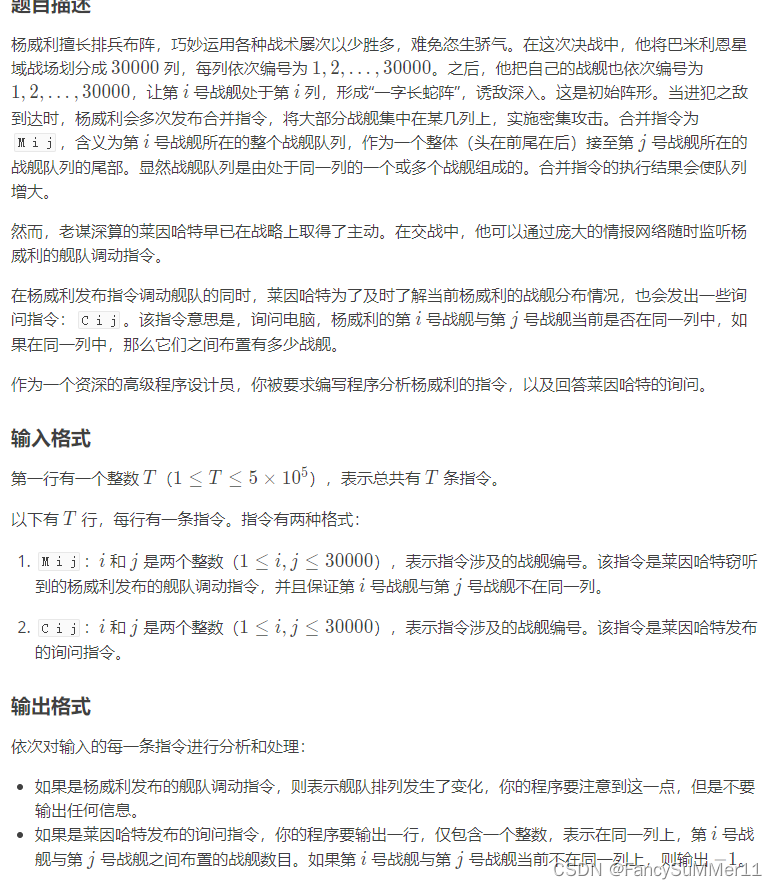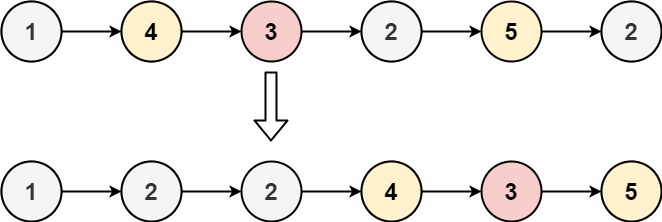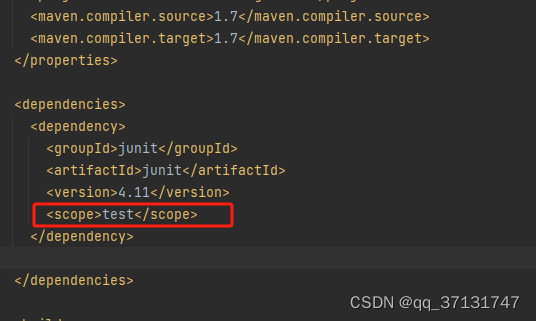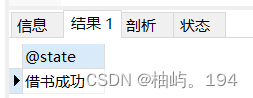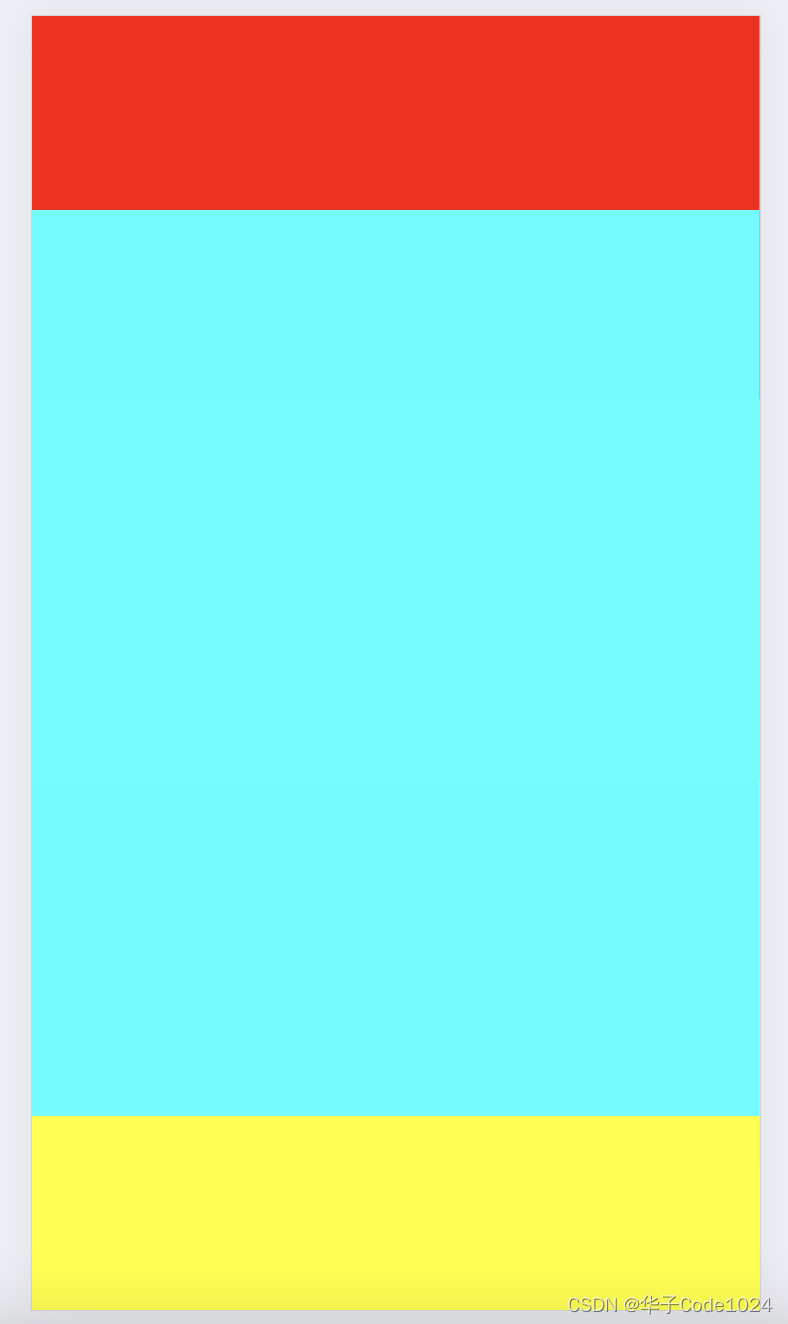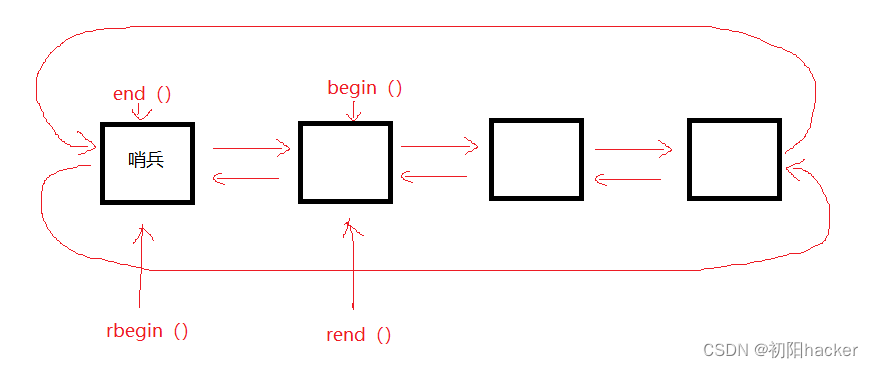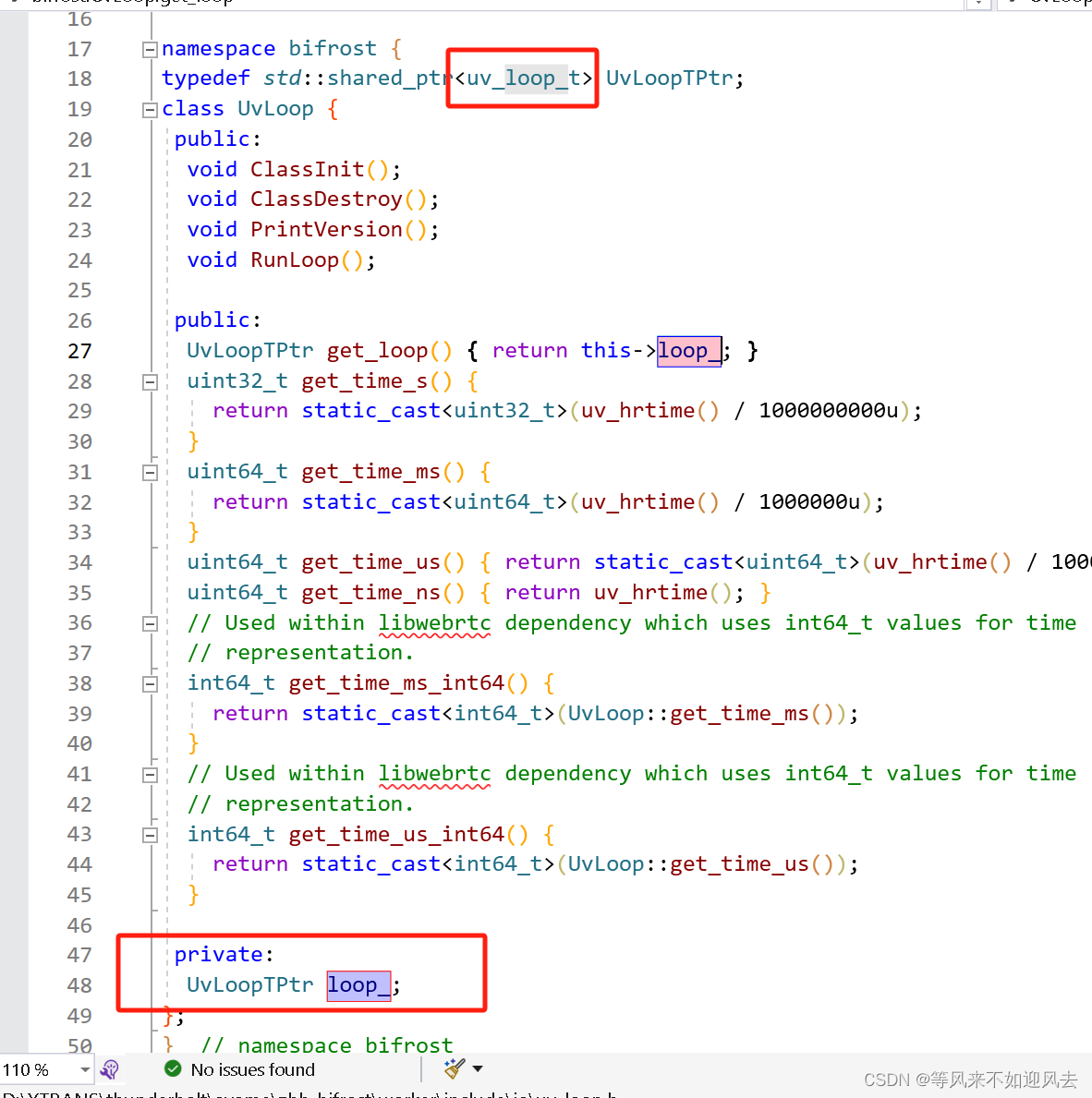文章目录
1、折线图
2、散点图
3、直方图
4、柱状图
5、箱线图
6、热力图
7、饼图
8、面积图
9、等高线图
10、3D图
11、时间序列图
12、树状图
总结
1、折线图
折线图(Line Plot):用于显示数据随时间或其他连续变量的变化趋势。在实际项目中,可以用于可视化模型性能随着训练迭代次数的变化。
下面的示例中,我们将绘制一个包含多个数据系列的折线图。
首先,确保已经安装了Matplotlib库。(pip install matplotlib)
import matplotlib.pyplot as plt
import numpy as np# 创建示例数据集
x = np.linspace(0, 10, 100) # 生成0到10之间的100个数据点作为x轴
y1 = np.sin(x) # 第一个数据系列,正弦函数
y2 = np.cos(x) # 第二个数据系列,余弦函数
y3 = np.sin(2 * x) # 第三个数据系列,正弦函数的倍频# 创建一个Matplotlib图表
plt.figure(figsize=(10, 6)) # 设置图表的大小# 绘制折线图
plt.plot(x, y1, label='sin(x)', color='blue', linestyle='-', linewidth=2)
plt.plot(x, y2, label='cos(x)', color='red', linestyle='--', linewidth=2)
plt.plot(x, y3, label='sin(2x)', color='green', linestyle='-.', linewidth=2)# 添加标题和标签
plt.title('Complex Line Plot')
plt.xlabel('X-axis')
plt.ylabel('Y-axis')# 添加图例
plt.legend()# 自定义坐标轴范围
plt.xlim(0, 10)
plt.ylim(-2, 2)# 添加网格线
plt.grid(True, linestyle='--', alpha=0.6)# 保存图像(可选)
# plt.savefig('complex_line_plot.png')# 显示图像
plt.show()包含三个不同的数据系列,每个系列都有不同的线型和颜色。
(可以根据需要自定义图表的样式、颜色和标签)

2、散点图
散点图(Scatter Plot):用于显示两个变量之间的关系,通常用于观察数据的分布、异常值或类别之间的关系。
创建一个或多个包含数据系列的散点图。
我们将使用随机生成的数据集来模拟复杂的散点图:
import matplotlib.pyplot as plt
import numpy as np# 创建示例数据集
np.random.seed(0)
n_points = 200
x = np.random.rand(n_points) # 随机生成x坐标
y1 = np.random.rand(n_points) # 随机生成y坐标
y2 = 1.5 * x + np.random.rand(n_points) # 生成带趋势的数据
colors = np.random.rand(n_points) # 随机生成颜色值
sizes = np.random.rand(n_points) * 100 # 随机生成点的大小# 创建一个Matplotlib图表
plt.figure(figsize=(10, 6)) # 设置图表的大小# 绘制散点图
plt.scatter(x, y1, label='Random Data', c=colors, s=sizes, alpha=0.7, cmap='viridis')
plt.scatter(x, y2, label='Trendline Data', c='red', marker='x', s=50, alpha=0.7)# 添加标题和标签
plt.title('Complex Scatter Plot')
plt.xlabel('X-axis')
plt.ylabel('Y-axis')# 添加图例
plt.legend()# 自定义坐标轴范围
plt.xlim(0, 1)
plt.ylim(0, 2)# 添加颜色条
colorbar = plt.colorbar()
colorbar.set_label('Color Intensity')# 保存图像(可选)
# plt.savefig('complex_scatter_plot.png')# 显示图像
plt.show()上面代码创建了一个复杂的散点图,其中包含两个不同的数据系列,每个系列都具有不同的颜色、标记和大小。通过使用cmap函数,可以改变数据点的颜色映射。
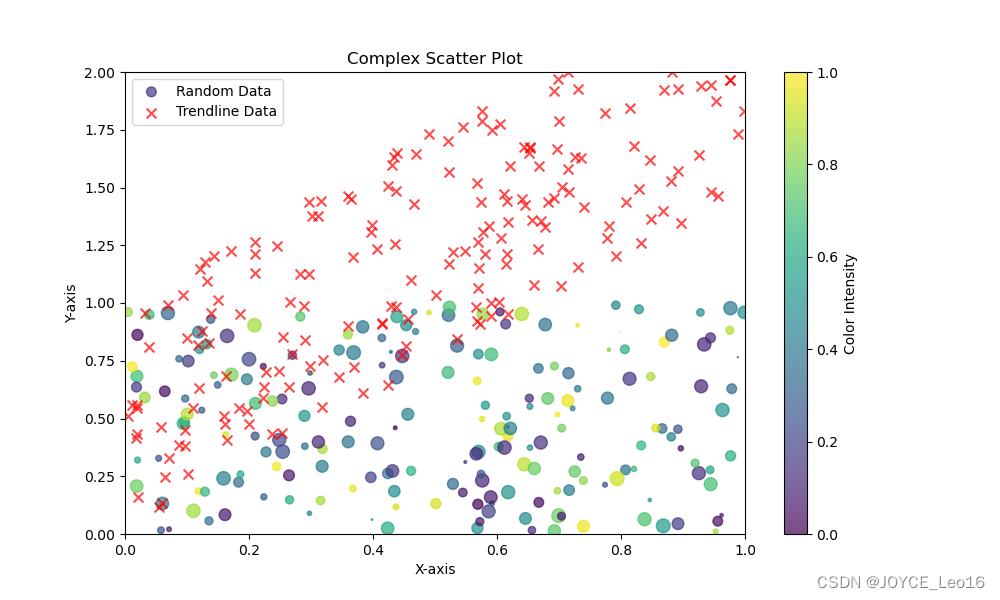
3、直方图
直方图(Histogram):用于显示数据的分布情况,特别适用于展示数值型数据的频率分布。
使用多个数据系列以及自定义的颜色、透明度和边界线等属性来创建一个直方图。
import matplotlib.pyplot as plt
import numpy as np# 创建示例数据集(多个数据系列)
np.random.seed(0)
data_series = [np.random.normal(0, std, 1000) for std in range(1, 4)]# 创建一个Matplotlib图表
plt.figure(figsize=(10, 6)) # 设置图表的大小# 绘制直方图
plt.hist(data_series, bins=20, color=['blue', 'green', 'purple'], alpha=0.7, label=['Series 1', 'Series 2', 'Series 3'], edgecolor='black')# 添加标题和标签
plt.title('Complex Histogram')
plt.xlabel('Value')
plt.ylabel('Frequency')# 添加图例
plt.legend()# 自定义坐标轴范围
plt.xlim(-4, 4)
plt.ylim(0, 300)# 添加网格线
plt.grid(True, linestyle='--', alpha=0.6)# 保存图像(可选)
# plt.savefig('complex_histogram.png')# 显示图像
plt.show()上述代码中,包含三个不同的数据系列,每个系列都具有不同的颜色、透明度和边界线颜色。直方图的bins数设置为20,可以根据需要进行调整。
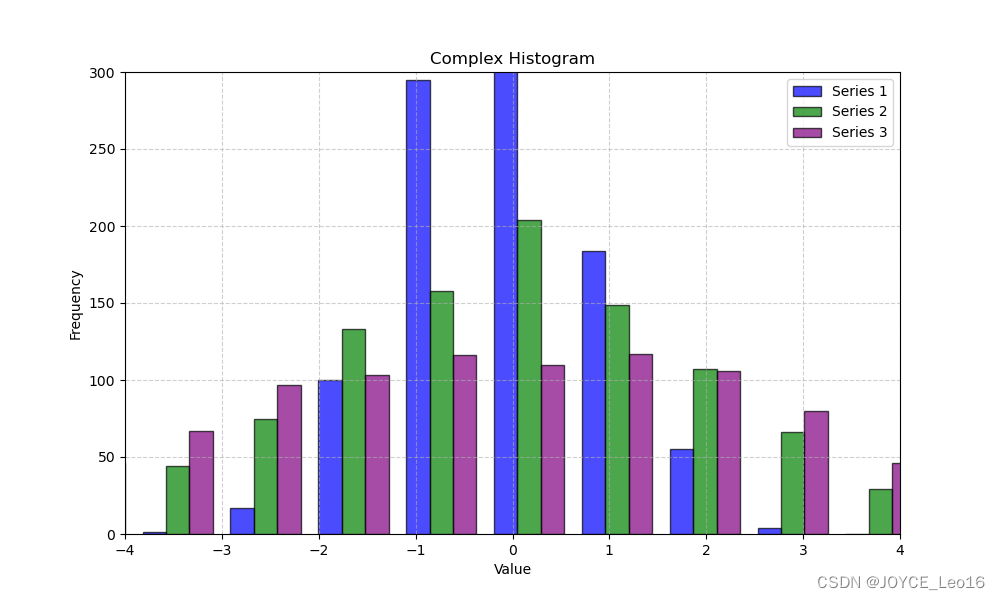
4、柱状图
柱状图(Bar Plot):用于比较不同类别之间的数据,例如不同产品的销售量或不同类别的统计i数据。
当涉及到柱状图可视化时,Matplotlib提供了丰富的自定义选项。
下面代码将创建一个具有多个数据系列、堆叠柱状图和自定义颜色、标签等属性的柱状图。
import matplotlib.pyplot as plt
import numpy as np# 创建示例数据集(多个数据系列)
categories = ['Category A', 'Category B', 'Category C', 'Category D']
data_series1 = [3, 4, 2, 6]
data_series2 = [2, 5, 1, 4]
data_series3 = [1, 3, 4, 2]# 创建一个Matplotlib图表
plt.figure(figsize=(10, 6)) # 设置图表的大小# 绘制柱状图(堆叠)
bar_width = 0.2
index = np.arange(len(categories))
plt.bar(index, data_series1, bar_width, label='Series 1', color='blue', edgecolor='black')
plt.bar(index, data_series2, bar_width, label='Series 2', color='green', edgecolor='black', bottom=data_series1)
plt.bar(index, data_series3, bar_width, label='Series 3', color='purple', edgecolor='black', bottom=np.array(data_series1) + np.array(data_series2))# 添加标题和标签
plt.title('Complex Bar Chart')
plt.xlabel('Categories')
plt.ylabel('Values')# 添加图例
plt.legend()# 自定义坐标轴标签
plt.xticks(index, categories)# 自定义坐标轴范围
plt.ylim(0, 15)# 添加网格线
plt.grid(True, linestyle='--', alpha=0.6)# 保存图像(可选)
# plt.savefig('complex_bar_chart.png')# 显示图像
plt.show()示例中,使用了三个数据系列,每个系列都具有不同的颜色。柱状图被堆叠在一起,以显示每个类别中各系列的值,并使用bottom参数来堆叠。
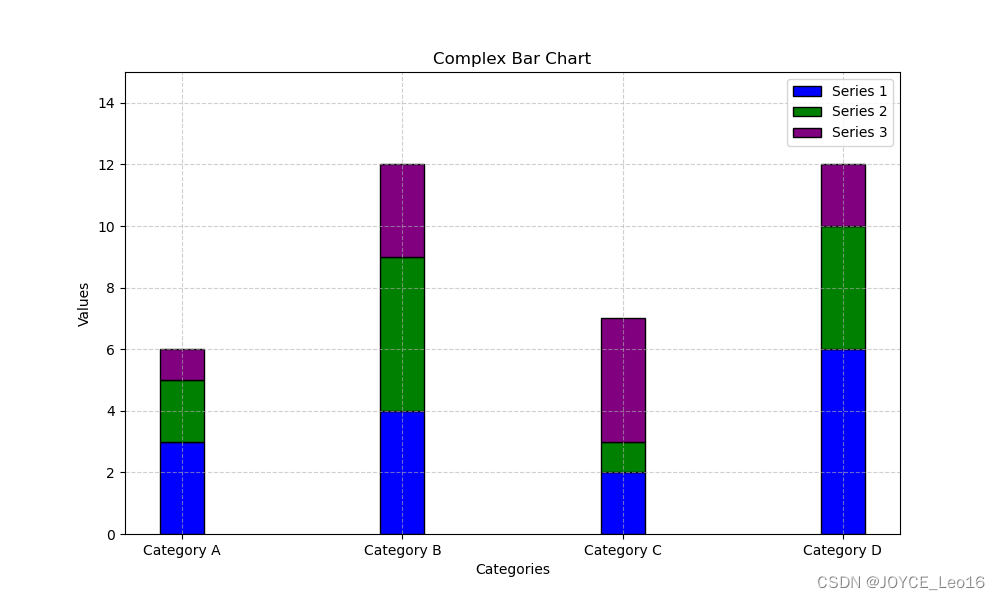
5、箱线图
箱线图(Box Plot):用于展示数据的分布、中位数、离群值等统计信息,有助于检测数据中的异常值。
import matplotlib.pyplot as plt
import numpy as np# 创建一个示例数据集,这里使用随机生成的数据
np.random.seed(0)
data = [np.random.normal(0, std, 100) for std in range(1, 4)]# 设置箱线图的标签
labels = ['Dataset 1', 'Dataset 2', 'Dataset 3']# 创建一个箱线图
fig, ax = plt.subplots(figsize=(10, 6))# 自定义箱线图的外观,包括颜色、填充、标记和线宽
boxprops = dict(linewidth=2, color='blue', facecolor='lightblue')
flierprops = dict(marker='o', markerfacecolor='red', markersize=8, linestyle='none')
medianprops = dict(linestyle='-', linewidth=2, color='green')
whiskerprops = dict(color='blue', linewidth=2)
capprops = dict(color='blue', linewidth=2)# 画出箱线图
bplot = ax.boxplot(data, vert=True, patch_artist=True, labels=labels,boxprops=boxprops, flierprops=flierprops,medianprops=medianprops, whiskerprops=whiskerprops,capprops=capprops)# 自定义Y轴标签
ax.set_ylabel('Values')# 添加标题
ax.set_title('Complex Box Plot')# 添加网格线
ax.yaxis.grid(True, linestyle='--', which='major', color='gray', alpha=0.7)# 自定义箱线图的背景色
colors = ['lightblue', 'lightgreen', 'lightpink']
for patch, color in zip(bplot['boxes'], colors):patch.set_facecolor(color)# 自定义X轴刻度标签
ax.set_xticklabels(labels)# 显示图例
legend_elements = [plt.Line2D([0], [0], marker='o', color='w', markerfacecolor='red', markersize=10, label='Outliers')]
ax.legend(handles=legend_elements, loc='upper right')# 自定义X轴标签位置
ax.set_xticks(np.arange(1, len(labels) + 1))# 调整Y轴刻度范围,根据的数据集进行调整
ax.set_ylim(-5, 10)# 显示图形
plt.tight_layout()
plt.show()上面代码创建不同颜色的箱体、自定义标记的异常值、自定义线条属性和其他个性化选项。
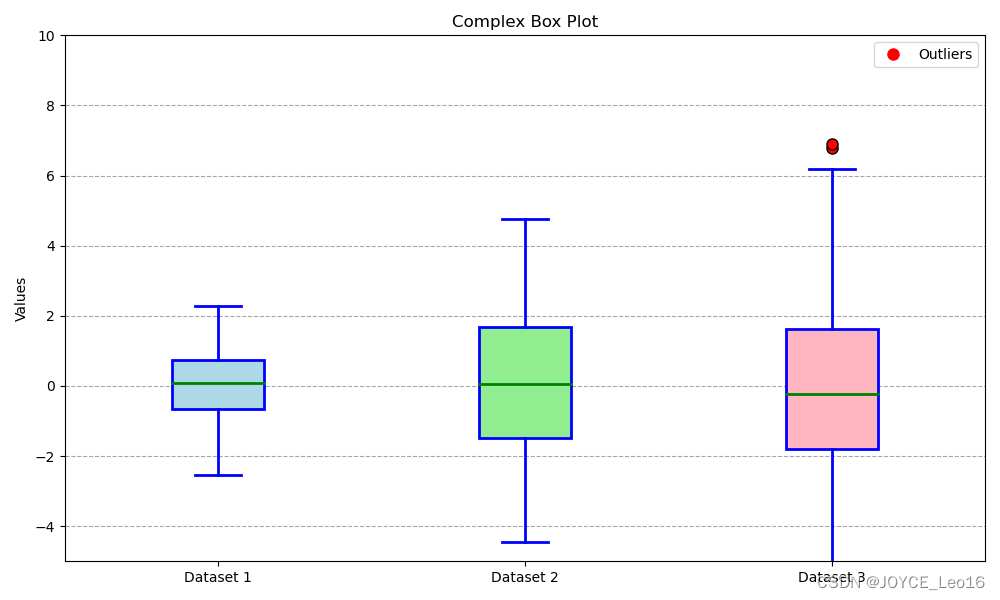
6、热力图
热力图(Heatmap):用于可视化矩阵数据,通常用于显示相关性、相似矩阵或特征之间的关系。
import matplotlib.pyplot as plt
import numpy as np# 创建示例数据集(这里使用随机生成的数据)
np.random.seed(0)
data = np.random.rand(10, 10)# 设置热力图的标签和自定义参数
labels = ['A', 'B', 'C', 'D', 'E', 'F', 'G', 'H', 'I', 'J']
cmap = 'YlOrRd' # 自定义颜色映射
annot = True # 显示数值标签
fmt = '.2f' # 数值标签格式# 创建热力图
fig, ax = plt.subplots(figsize=(8, 8))# 自定义热力图的外观
heatmap = ax.imshow(data, cmap=cmap, aspect='auto')# 显示数值标签
if annot:for i in range(len(labels)):for j in range(len(labels)):text = ax.text(j, i, format(data[i, j], fmt),ha="center", va="center", color="black")# 添加颜色条
cbar = plt.colorbar(heatmap)# 自定义X轴和Y轴标签
ax.set_xticks(np.arange(len(labels)))
ax.set_yticks(np.arange(len(labels)))
ax.set_xticklabels(labels)
ax.set_yticklabels(labels)# 添加标题
ax.set_title('Customized Heatmap')# 自定义热力图的颜色条标签
cbar.set_label('Values', rotation=270, labelpad=15)# 显示图形
plt.tight_layout()
plt.show()上面代码中提供了多个定制化参数,包括颜色映射、数值标签、数值标签格式、颜色条标签等。可以根据自己的数据集和需求进一步自定义热力图,例如更改颜色映射、调整数值标签格式、添加自定义标题等。
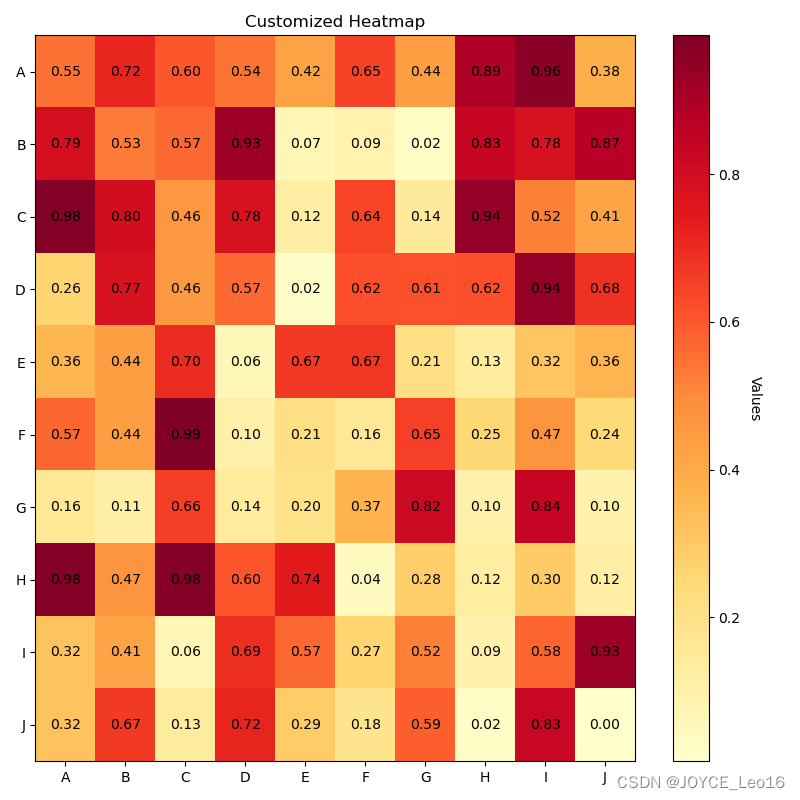
7、饼图
饼图(Pie Chart):用于显示数据的部分与整体的比例,通常用于显示类别的占比。
import matplotlib.pyplot as plt# 创建示例数据集(这里使用随机生成的数据)
labels = ['Category A', 'Category B', 'Category C', 'Category D']
sizes = [15, 30, 45, 10] # 自定义每个类别的大小
explode = (0.1, 0, 0, 0) # 自定义饼图中的分离# 自定义颜色,可以使用Matplotlib中的其他颜色映射
colors = ['#ff9999', '#66b3ff', '#99ff99', '#c2c2f0']# 自定义百分比格式
autopct = '%1.1f%%'# 创建饼图
fig, ax = plt.subplots()# 自定义饼图的外观
ax.pie(sizes, explode=explode, labels=labels, colors=colors, autopct=autopct,shadow=True, startangle=90, wedgeprops={'edgecolor': 'gray'})# 添加标题
ax.set_title('Customized Pie Chart')# 显示图形
plt.tight_layout()
plt.show()上述的代码中,提供了多个定制化参数,包括每个类别的大小、分离、颜色、百分比格式等。可以根据自己的数据集和需求进一步自定义饼图,例如更改颜色、调整百分比格式、添加自定义标题等。
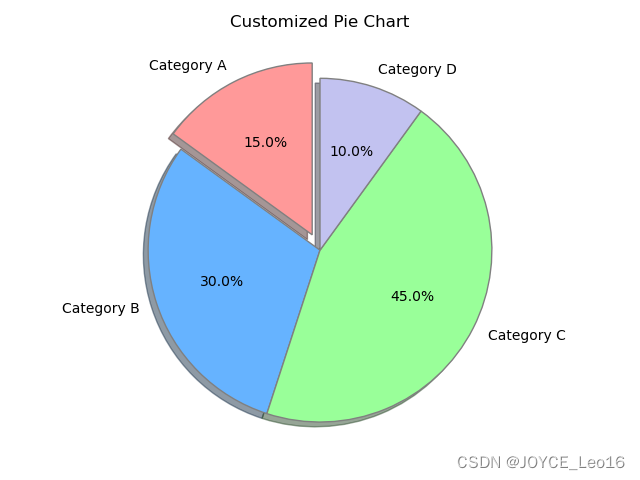
8、面积图
面积图(Area Plot):类似于折线图,但可以用于展示多个类别之间的堆积关系,通常用于实践序列数据。
import matplotlib.pyplot as plt
import numpy as np# 创建示例数据集
years = [2010, 2011, 2012, 2013, 2014]
categories = ['Category A', 'Category B', 'Category C', 'Category D']data = np.array([[5, 8, 6, 9, 12],[7, 10, 8, 11, 14],[4, 6, 5, 7, 9],[3, 5, 4, 6, 7]
])# 自定义堆积颜色
colors = ['#ff9999', '#66b3ff', '#99ff99', '#c2c2f0']# 创建面积堆积图
fig, ax = plt.subplots(figsize=(10, 6))# 绘制面积堆积图
bottoms = np.zeros(len(years))
for i, category in enumerate(categories):ax.fill_between(years, bottoms, bottoms + data[i], label=category, color=colors[i], alpha=0.7)bottoms += data[i]# 添加标题
ax.set_title('Customized Stacked Area Chart (Complex Data)')# 自定义X轴和Y轴标签
ax.set_xlabel('Year')
ax.set_ylabel('Values')# 添加图例
ax.legend(loc='upper left')# 添加阴影
ax.grid(alpha=0.3)# 自定义Y轴刻度
ax.set_yticks(np.arange(0, max(bottoms), step=10))# 自定义X轴刻度标签
ax.set_xticks(years)# 显示图形
plt.tight_layout()
plt.show()上述代码中,包括数据集、自定义颜色、图例、标签、标题、阴影和刻度标签等。

9、等高线图
等高线图(Contour Plot):用于可视化二维数据的等高线,通常用于显示函数的等值线。
import matplotlib.pyplot as plt
import numpy as np# 创建示例数据集
x = np.linspace(-2, 2, 400)
y = np.linspace(-2, 2, 400)
X, Y = np.meshgrid(x, y)
Z = np.sin(np.sqrt(X**2 + Y**2)) * np.exp(-0.2 * np.sqrt(X**2 + Y**2))# 自定义等高线参数
levels = np.linspace(-1, 1, 20)
cmap = plt.get_cmap('RdYlBu_r') # 自定义颜色映射# 创建等高线图
fig, ax = plt.subplots(figsize=(8, 8))# 绘制等高线图
contour = ax.contourf(X, Y, Z, levels=levels, cmap=cmap)# 添加等高线线条
contour_lines = ax.contour(X, Y, Z, levels=levels, colors='k', linewidths=0.5)# 添加颜色条
cbar = plt.colorbar(contour, ax=ax, ticks=np.arange(-1, 1.2, 0.2))
cbar.set_label('Values')# 添加标题
ax.set_title('Customized Contour Plot')# 自定义X轴和Y轴标签
ax.set_xlabel('X-axis')
ax.set_ylabel('Y-axis')# 添加网格线
ax.grid(linestyle='--', alpha=0.7)# 添加等高线标签
ax.clabel(contour_lines, inline=1, fontsize=8, fmt='%0.1f')# 显示图形
plt.tight_layout()
plt.show()上述代码中创建了一个等高线图,包括自定义等高线参数、颜色映射、颜色条、等高线线条、标签、标题和网格线等。
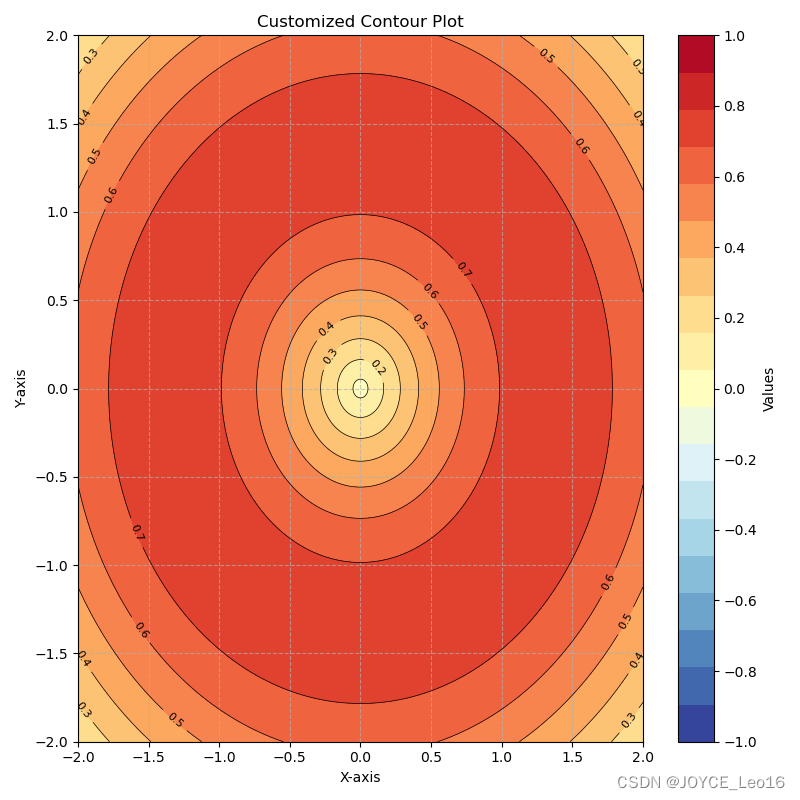
10、3D图
3D图(3D Plot):用于可视化包含三个变量的数据,例如三维散点图、三维曲面图等。
import matplotlib.pyplot as plt
from mpl_toolkits.mplot3d import Axes3D
import numpy as np# 创建示例数据集
x = np.linspace(-5, 5, 100)
y = np.linspace(-5, 5, 100)
X, Y = np.meshgrid(x, y)
Z = np.sin(np.sqrt(X**2 + Y**2)) / (np.sqrt(X**2 + Y**2) + 1)# 创建3D图形
fig = plt.figure(figsize=(10, 8))
ax = fig.add_subplot(111, projection='3d')# 自定义颜色映射和标签
cmap = plt.get_cmap('viridis')
ax.plot_surface(X, Y, Z, cmap=cmap, label='Surface Plot')# 添加颜色条
cbar = fig.colorbar(ax.plot_surface(X, Y, Z, cmap=cmap), ax=ax, pad=0.1)
cbar.set_label('Values')# 添加标题
ax.set_title('Customized 3D Surface Plot')# 自定义坐标轴标签
ax.set_xlabel('X-axis')
ax.set_ylabel('Y-axis')
ax.set_zlabel('Z-axis')# 自定义坐标轴刻度
ax.set_xticks(np.arange(-5, 6, 2))
ax.set_yticks(np.arange(-5, 6, 2))# 自定义视角
ax.view_init(elev=20, azim=45) # 仰角和方位角# 显示图形
plt.tight_layout()
plt.show()上述代码中,创建了一个复杂的3D表面绘图,包括自定义颜色映射、颜色条、标签、标题、坐标轴标签、坐标轴刻度和视角。
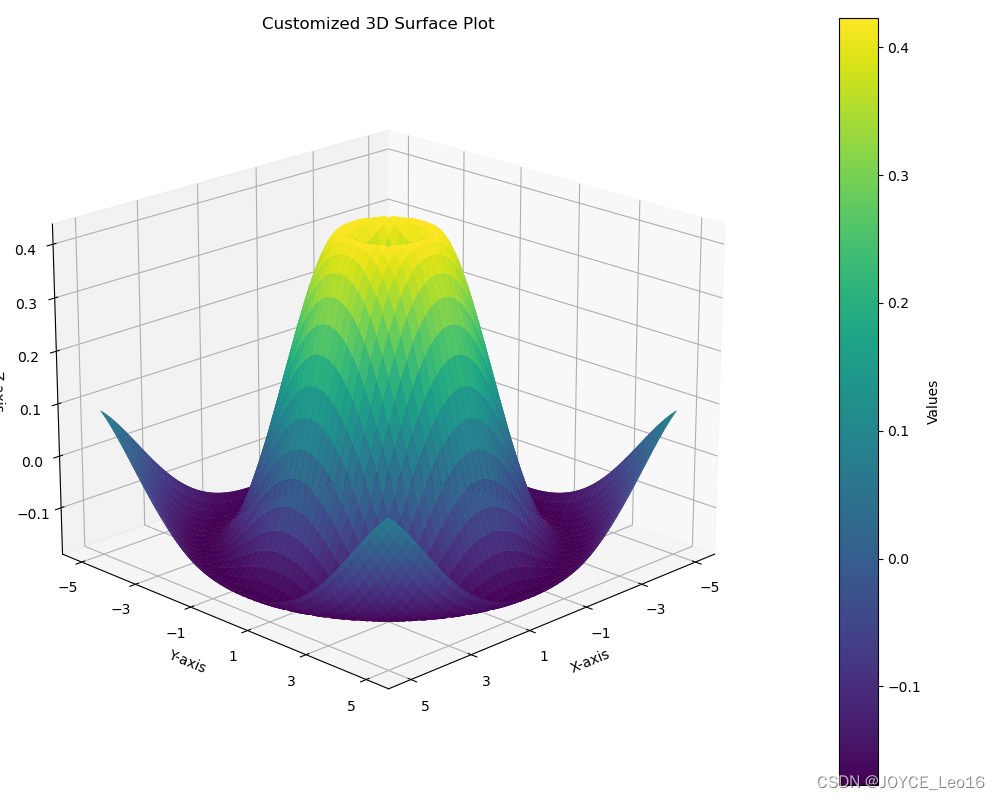
11、时间序列图
时间序列图(Time Series Plot):用于可视化时间序列数据,通常包括折线图和柱状图,以便观察时间趋势和季节性模式。
import matplotlib.pyplot as plt
import numpy as np
import pandas as pd# 创建示例数据集
np.random.seed(0)
dates = pd.date_range('2023-01-01', '2023-12-31', freq='D')
num_series = 5
data = np.random.randn(len(dates), num_series).cumsum(axis=0)# 创建时间序列图
fig, ax = plt.subplots(figsize=(12, 6))# 自定义线条颜色和样式
colors = ['b', 'g', 'r', 'c', 'm']
linestyles = ['-', '--', '-.', ':', '-']for i in range(num_series):ax.plot(dates, data[:, i], label=f'Series {i+1}', color=colors[i], linestyle=linestyles[i])# 添加标题
ax.set_title('Customized Time Series Plot')# 自定义X轴和Y轴标签
ax.set_xlabel('Date')
ax.set_ylabel('Value')# 添加图例
ax.legend(loc='upper left')# 添加网格线
ax.grid(linestyle='--', alpha=0.7)# 自定义X轴的日期刻度显示
ax.xaxis.set_major_locator(plt.MaxNLocator(10)) # 最多显示10个日期刻度# 自定义日期刻度标签的格式
from matplotlib.dates import DateFormatter
date_format = DateFormatter('%b %d')
ax.xaxis.set_major_formatter(date_format)# 自定义Y轴刻度范围
ax.set_ylim(-10, 10)# 显示图形
plt.tight_layout()
plt.show()上述代码中,自定义线条颜色和样式、标签、标题、坐标轴标签、图例、网格线、日期刻度显示和日期刻度标签的格式。
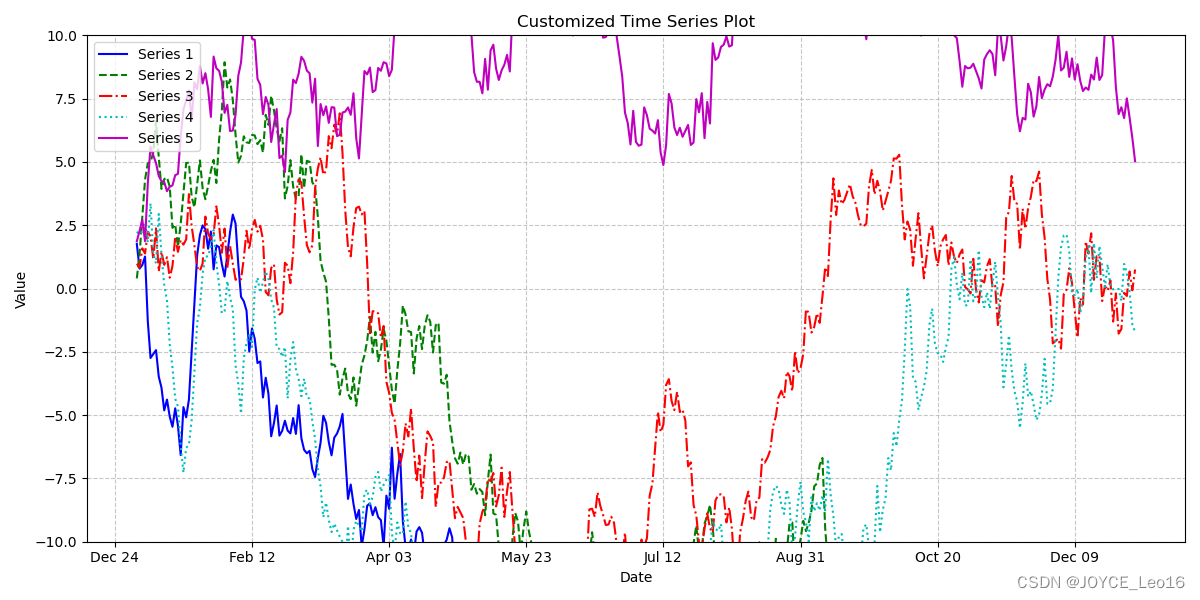
12、树状图
树状图(Tree Disgram):用于可视化决策树、层次聚类等树状结构的数据。
使用 networkx 库来创建树的结构,并使用 matplotlib 进行可视化 。 (pip install networkx)
import matplotlib.pyplot as plt
import networkx as nx# 创建示例数据集
G = nx.DiGraph()
G.add_nodes_from([1, 2, 3, 4, 5, 6, 7, 8, 9, 10])
G.add_edges_from([(1, 2), (1, 3), (2, 4), (2, 5), (3, 6), (3, 7), (4, 8), (4, 9), (5, 10)])# 创建树状图布局
pos = nx.spring_layout(G, seed=42)# 自定义节点颜色和大小
node_colors = ['#1f78b4' for _ in G.nodes()]
node_sizes = [800 for _ in G.nodes()]# 创建树状图
fig, ax = plt.subplots(figsize=(10, 8))# 绘制树状图
nx.draw(G, pos, ax=ax, with_labels=True, node_color=node_colors, node_size=node_sizes,font_size=10, font_weight='bold', edge_color='gray', width=1.0, arrows=True)# 添加标题
ax.set_title('Customized Tree Diagram')# 显示图形
plt.tight_layout()
plt.show()上述代码中,包括自定义数据集、自定义节点颜色、大小、标签、标题、布局、边的颜色和宽度等。
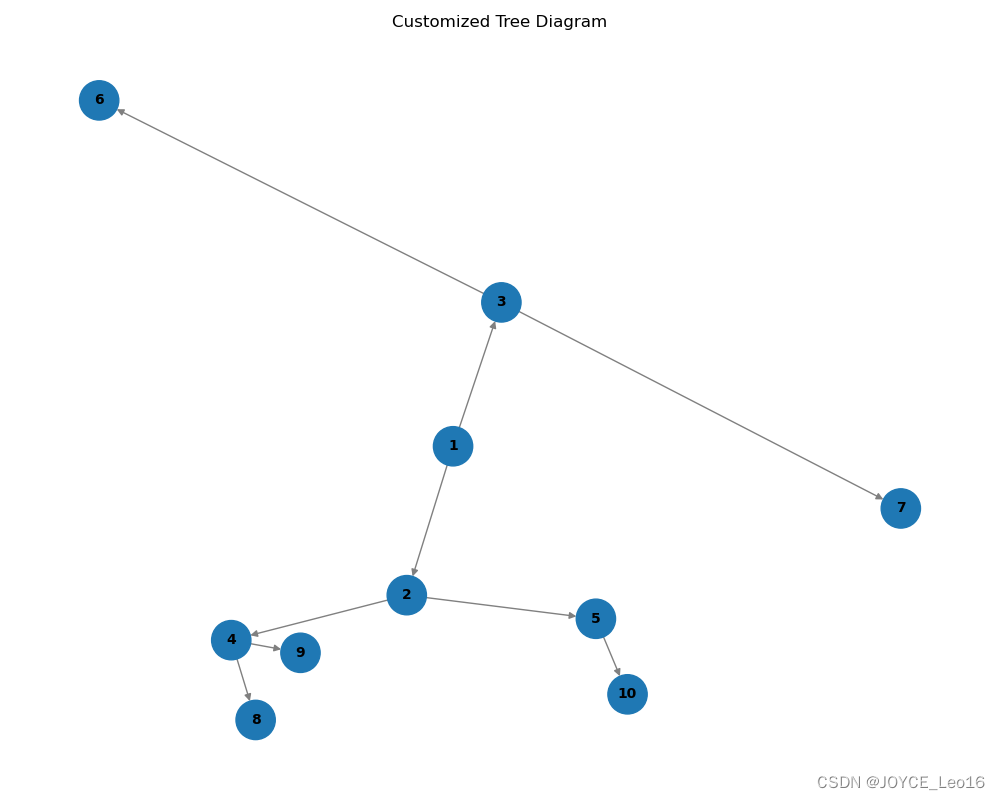
总结
这些图表类型覆盖了数据分析和机器学习项目的许多常见需求。根据具体的项目和数据,可以选择适合的图表类型来展示和分析数据。Matplotlib提供 了丰富的功能,能够自定义图表以满足特定的需求。
参考:深夜努力写Python